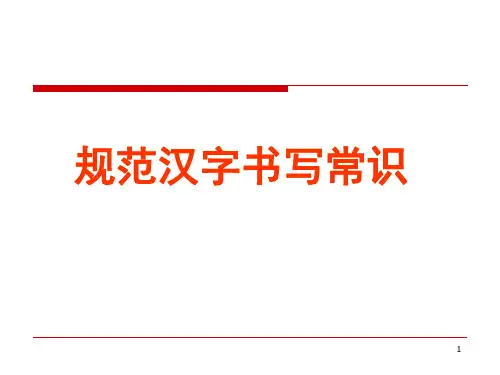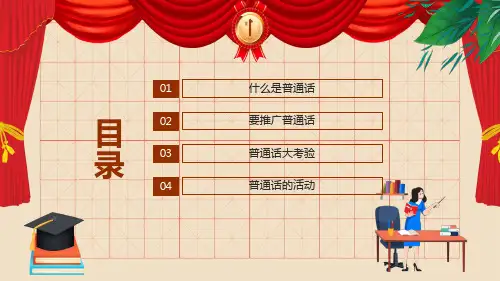汉字书写动画PPT课件
- 格式:ppt
- 大小:168.50 KB
- 文档页数:8
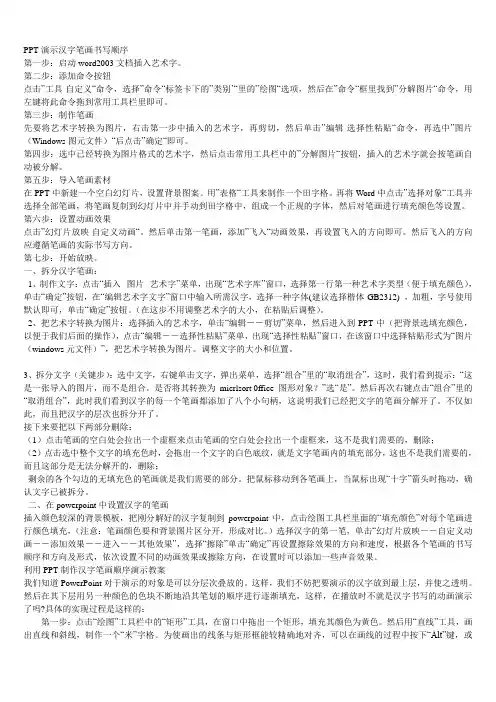
PPT演示汉字笔画书写顺序第一步:启动word2003文档插入艺术字。
第二步:添加命令按钮点击”工具-自定义“命令,选择”命令“标签卡下的”类别’“里的”绘图“选项,然后在”命令“框里找到”分解图片“命令,用左键将此命令拖到常用工具栏里即可。
第三步:制作笔画先要将艺术字转换为图片,右击第一步中插入的艺术字,再剪切,然后单击”编辑-选择性粘贴“命令,再选中”图片(Windows图元文件)“后点击”确定“即可。
第四步:选中已经转换为图片格式的艺术字,然后点击常用工具栏中的”分解图片“按钮,插入的艺术字就会按笔画自动被分解。
第五步:导入笔画素材在PPT中新建一个空白幻灯片,设置背景图案。
用”表格“工具来制作一个田字格。
再将Word中点击”选择对象“工具并选择全部笔画,将笔画复制到幻灯片中并手动到田字格中,组成一个正规的字体,然后对笔画进行填充颜色等设置。
第六步:设置动画效果点击”幻灯片放映-自定义动画“。
然后单击第一笔画,添加”飞入“动画效果,再设置飞入的方向即可。
然后飞入的方向应遵循笔画的实际书写方向。
第七步:开始放映。
一、拆分汉字笔画:1、制作文字:点击“插入--图片--艺术字”菜单,出现“艺术字库”窗口,选择第一行第一种艺术字类型(便于填充颜色),单击“确定”按钮,在“编辑艺术字文字”窗口中输入所需汉字,选择一种字体(建议选择楷体-GB2312) ,加粗,字号使用默认即可,单击“确定”按钮。
(在这步不用调整艺术字的大小,在粘贴后调整)。
2、把艺术字转换为图片:选择插入的艺术字,单击“编辑--剪切”菜单,然后进入到PPT中(把背景选填充颜色,以便于我们后面的操作),点击“编辑--选择性粘贴”菜单,出现“选择性粘贴”窗口,在该窗口中选择粘贴形式为“图片(windows元文件)”,把艺术字转换为图片。
调整文字的大小和位置。
3、拆分文字(关键步):选中文字,右键单击文字,弹出菜单,选择“组合”里的“取消组合”,这时,我们看到提示:“这是一张导入的图片,而不是组合。

![规范汉字书写常识[优质PPT]](https://uimg.taocdn.com/4c09fc8cd15abe23482f4dd8.webp)